Dopo aver proposto di recente come disattivare le chiamate Facebook Messenger da Android e iOS, nella guida di oggi vediamo come colorare conversazioni in Facebook Messenger seguendo una semplice e veloce procedura. Nonostante stiamo parlando di una novità disponibile da diversi mesi, non tutti sono a conoscenza che è possibile colorare conversazioni in Facebook Messenger sia affidandosi all’app ufficiale che da computer ed avere cosi delle chat più simpatiche rispetto a quelle tradizionali.
Colorare conversazioni in Facebook Messenger per renderla più simpatiche, ecco come fare
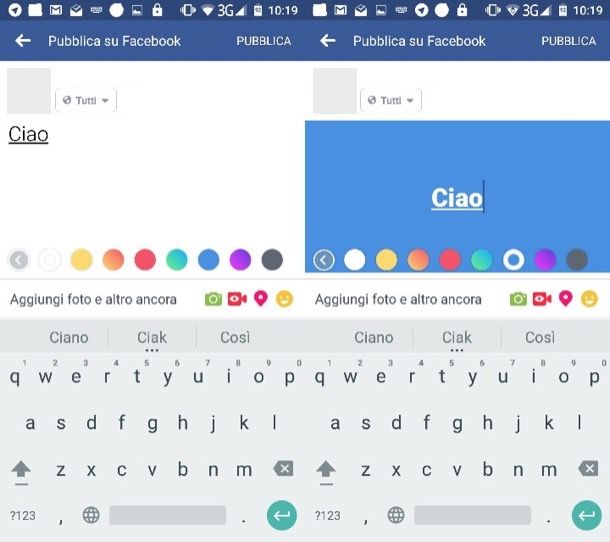
In realtà se già vi state allarmando colorare le conversazioni Messenger è un gioco da ragazzi, tuttavia non è molto intuitivo. Qui sotto vi spiegheremo in poche mosse come fare, sia da computer che da smartphone: iniziamo subito.
Come colorare chat Messenger da smartphone: la procedura
Potete colorare conversazioni in Facebook Messenger affidandovi all’app sul vostro telefono, ma prima di iniziare dovete accertatevi che sul vostro terminale sia installata e aggiornata l’app ufficiale all’ultima versione disponibile. Fatto questo, la procedura da seguire è:
- Entrare in Facebook Messenger e successivamente aprire la chat alla quale volete cambiare colore;
- In essa noterete che in alto a destra c’è il simbolo i per fare accesso al menu’ delle opzioni, proprio come da computer;
- In questa sezione tra le diverse opzioni presenti, optate per la dicitura Colore per far apparire le palette dei colori e scegliere quello che più vi piace.
Finish! Selezionate a questo punto il colore e subito tutta la chat cambierà colorazione. Da tenere bene a mente che il colore della chat verrà modificato anche al vostro interlocutore. Ecco in semplici e rapidi passaggi come colorare conversazioni in Facebook Messenger dal vostro smartphone. Logicamente il tutto è valido anche nel caso in cui sarà il vostro amico a cambiare la tonalità della chat, che comunque resterà sempre modificabile.
Colorare chat Messenger da PC: ecco come fare
Se utilizzate Facebook Messenger da computer e siete realmente intenzionati a colorare conversazioni, allora dovrete seguire alla lettera il seguente procedimento:
- Innanzitutto dovete accedere al vostro profilo Facebook dal sito principale immettendo le vostre credenziali;
- Successivamente entrate in Facebook Messenger tappando sul seguente indirizzo;
- Cosi facendo arriverete ad una pagina dove sulla sinistra avete tutte le conversazioni delle persone con le quali avete avuto una discussione, e sulla destra avete aperta l’ultima chat utilizzata;
- In particolare si possono vedere altre info sulla chat aperta tappando il simbolo i in alto a destra. Nel menu’ delle informazioni potete fare accesso a diverse sottosezioni tappando su Opzioni e selezionando la voce mostra sezione. In questa potrete gestire alcune impostazioni sulla chat aperta come:
- Ricerca nella conversazione;
- Emoji;
- Soprannome;
- Notifiche.
Tra le varie opzioni logicamente potrete anche colorazione conversazioni in Messenger, tramite la dicitura cambia colore che vi mostrerà una paletta da dove scegliere la colorazione che più vi piace.
Potete scegliere tra 15 colori diversi ma ricordate, cambiando colorazione della chat cambierete in automatico anche quella del vostro amico/a.
Colorare conversazioni in Messenger è veramente semplice. Ad ogni modo se seguendo il tutorial riscontrate problemi non esitate a comunicarcelo qui sotto dove è presente il box dedicato ai commenti e saremo felici di darvi una mano il prima possibile.











